OneCNC Serien Updates
Hier finden Sie Infos aller OneCNC Updates.
Sie werden feststellen, das es vorkommt das Versionsnummern übersprungen werden.
Es handelt sich dabei um interne Testversionen die wir zuerst gründlich prüfen bevor wir sie freigeben.
Updates finden Sie auf unserer OneCNC Update Seite.

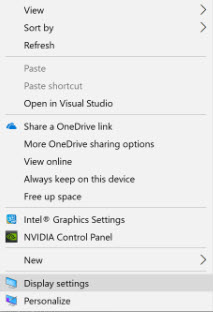
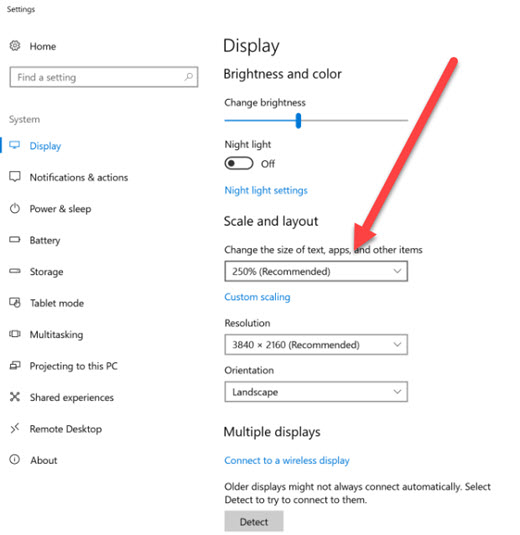
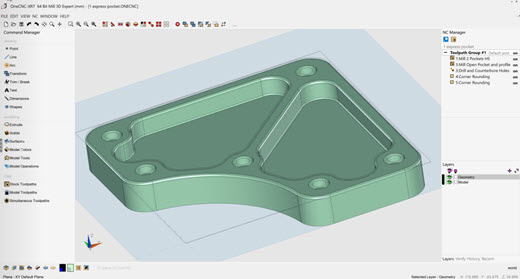
OneCNC-Aktualisierungen
OneCNC XR9 Version 74.83
Apr 18 2024
OneCNCXP 5.23
Juli 31 2003
OneCNCXP 5,27
Sept 05 2003